
Con Actualización de aniversario de Windows 10 , Microsoft ya no le permite deshabilitar la pantalla de bloqueo usando un configuración de políticas de grupo o truco de registro. Pero todavía hay soluciones, por ahora.
La configuración de política de grupo que deshabilita la pantalla de bloqueo todavía está disponible, pero solo funciona en las ediciones Enterprise y Education de Windows. Incluso los usuarios de Windows 10 Professional no pueden usarlo.
Actualizar : Microsoft volvió a habilitar el truco de registro original. Funciona una vez más en el Actualización de abril de 2018 y posiblemente versiones anteriores de Windows 10. Le recomendamos usa este truco de registro en las últimas versiones de Windows 10 en lugar de seguir las instrucciones a continuación.
RELACIONADO: Cómo deshabilitar la pantalla de bloqueo en Windows 8 o 10 (sin usar la política de grupo)
Cómo deshabilitar la pantalla de bloqueo (excepto en el arranque)
Siga las instrucciones a continuación y solo verá la pantalla de bloqueo una vez: cuando inicie su computadora. La pantalla de bloqueo no aparecerá cuando bloquees tu computadora o se despierte de la suspensión. Si tu poner su computadora en suspensión o hibernarla , nunca verás la pantalla de bloqueo.
Hemos visto una variedad de formas de hacer esto en línea, que incluyen todo, desde el editor de políticas de seguridad local hasta el programador de tareas. Pero la forma más sencilla de hacerlo es simplemente cambiando el nombre de la aplicación del sistema "Microsoft.LockApp".
Para hacer esto, abra el Explorador de archivos y diríjase a C: \ Windows \ SystemApps.
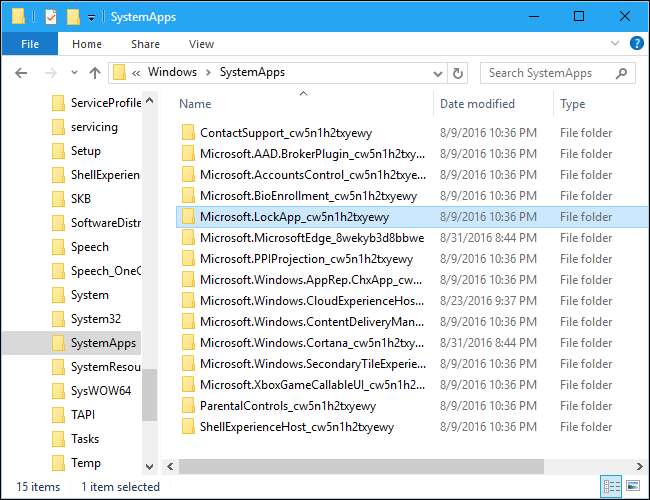
Busque la carpeta "Microsoft.LockApp_cw5n1h2txyewy" en la lista.
Haga clic con el botón derecho, seleccione "Cambiar nombre" y cámbiele el nombre a algo como "Microsoft.LockApp_cw5n1h2txyewy.backup" (sin las comillas).
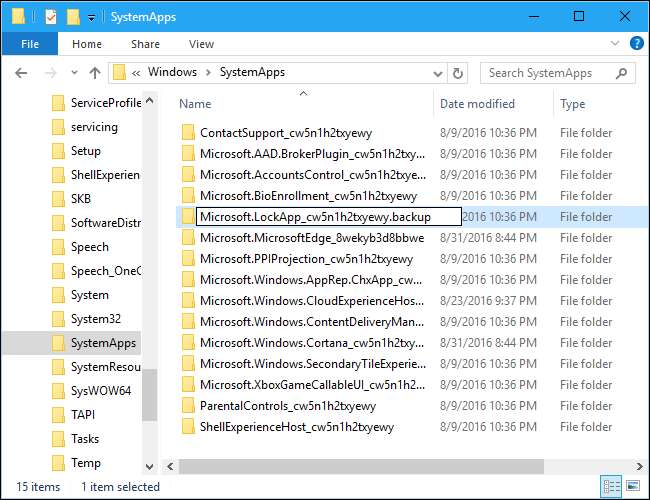
Si alguna vez desea restaurar su pantalla de bloqueo, simplemente regrese a la carpeta C: \ Windows \ SystemApps, busque el archivo “Microsoft.LockApp_cw5n1h2txyewy.backup” y cámbiele el nombre a “Microsoft.LockApp_cw5n1h2txyewy”.

Con el cambio de nombre de la carpeta LockApp, Windows 10 ya no podrá cargar la pantalla de bloqueo. Bloquee su computadora e irá directamente a la pantalla de inicio de sesión donde puede escribir una contraseña. Despierta de la suspensión e irá directamente a la pantalla de inicio de sesión. Desafortunadamente, todavía verá la pantalla de bloqueo cuando inicie su computadora; esa primera pantalla de bloqueo parece ser parte del shell de Windows.
Esto funciona muy bien. No hay mensaje de error ni ningún otro problema aparente. Windows 10 simplemente va directamente a la pantalla de inicio de sesión porque no puede cargar la pantalla de bloqueo primero.
Microsoft probablemente romperá este ajuste en el futuro. Cuando asciende a una nueva especialidad compilación de Windows 10 , una actualización probablemente restaurará la carpeta "LockApp" a su lugar original. Es posible que deba cambiar el nombre de la carpeta nuevamente en el futuro si comienza a ver la pantalla de bloqueo nuevamente.
Cómo omitir la pantalla de bloqueo al iniciar (e iniciar sesión automáticamente)
RELACIONADO: Cómo hacer que su PC con Windows 10, 8 o 7 inicie sesión automáticamente
Si desea pasar la pantalla de bloqueo incluso al iniciar su computadora, considere que su computadora inicie sesión automáticamente cuando la inicie ... Su computadora iniciará sesión automáticamente en su cuenta de usuario y ni siquiera tendrá que ingresar un contraseña cuando arranca.
Existe un riesgo de seguridad potencial para iniciar sesión en su PC con Windows automáticamente. No haga esto a menos que tenga una PC de escritorio ubicada en un lugar seguro. Si lleva su computadora portátil con usted, probablemente no quiera que esa computadora portátil inicie sesión automáticamente en Windows.
El antiguo panel netplwiz le permitirá
habilitar el inicio de sesión automático en Windows 10
. Presione Windows + R en su teclado, escriba
netplwiz
y presione Entrar. Seleccione la cuenta con la que desea iniciar sesión automáticamente, desmarque la opción “Los usuarios deben ingresar un nombre de usuario y contraseña para usar esta computadora”, haga clic en “Aceptar” e ingrese la contraseña de su cuenta. Windows lo almacenará en el registro e iniciará sesión automáticamente en su computadora cuando se inicie.








